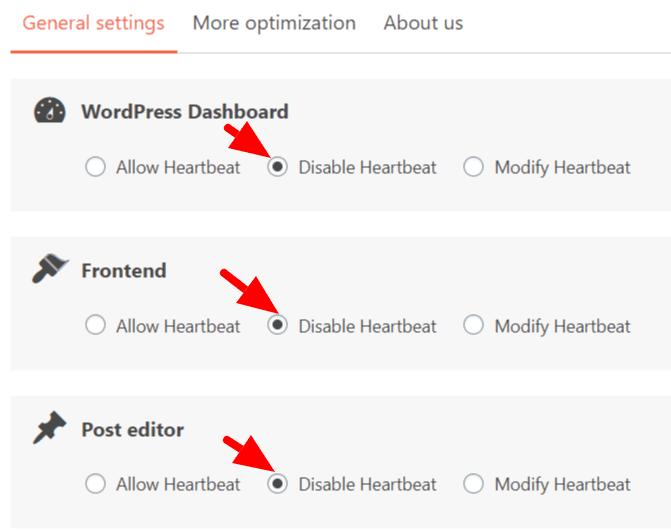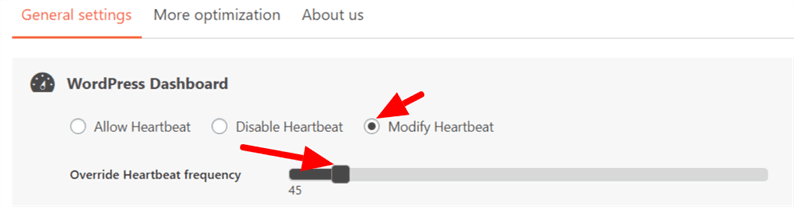So ändern oder deaktivieren Sie die WordPress Heartbeat-API
Die WordPress Heartbeat API wird in Version 3.6 eingeführt. Über diese API kann Ihr Browser mit dem Server kommunizieren. Beim Laden der Seite richtet die Heartbeat-API einen Code ein, der alle 15-60 Sekunden ausgeführt wird. Wenn es ausgeführt wird, sammelt der Heartbeat Daten, die über ein jQuery-Ereignis gesendet werden sollen, sendet diese dann an den Backend-Server und wartet auf eine Antwort.
Mit Heartbeat zeigt WordPress den Autoren eine Nachricht, als würde ein anderer Benutzer den Beitrag bearbeiten. Plugins verwenden diese API auch für die Skriptausführung und um den Benutzern eine Echtzeitbenachrichtigung anzuzeigen.
Dies sind einige der coolen Funktionen der Heartbeat API. Es kann jedoch auch Ihre Serverleistung beeinträchtigen. Da Heartbeat bei jeder Anfrage eine zusätzliche POST-Anfrage an Ihren Server sendet, wird Ihr Server zusätzlich belastet. Um ein solches Problem zu beheben, können wir das Heartbeat-Intervall zum Senden von Anfragen ändern oder die Heartbeat-API vollständig deaktivieren.
Heartbeat API mit Plugin ändern oder deaktivieren Using
Als erstes müssen Sie das Heartbeat Control- Plugin installieren und aktivieren. Nach der Aktivierung finden Sie die Einstellungen unter Einstellungen->Heartbeat Control.
Auf dieser Seite ändern oder deaktivieren Sie die Heartbeat-API.
Der Benutzer kann Heatbeat vollständig stoppen, indem er die Option Disable Heartbeat auswählt.
Auf die gleiche Weise können Sie das Heartbeat-Intervall ändern, indem Sie eine Modify Heartbeat-Option auswählen und dann eine Frequenz festlegen.
Heartbeat API ohne Plugin ändern oder deaktivieren
Sie können sogar die Heartbeat-API steuern, ohne ein Plugin zu verwenden. In diesem Fall müssen Sie ein kleines Stück Code in die functions.phpDatei Ihres aktiven Designs einfügen .
Der folgende Code würde die Heartbeat-API vollständig deaktivieren.
add_action( 'init', 'stop_heartbeat', 1 );
function stop_heartbeat() {
wp_deregister_script('heartbeat');
}Um das Heartbeat-Intervall zu ändern, fügen Sie den Code wie folgt hinzu:
function change_frequency_of_heartbeat_settings( $settings) {
$settings['interval'] = 100; //Anything between 15-120
return $settings;
}
add_filter( 'heartbeat_settings', 'change_frequency_of_heartbeat_settings' );Das ist es! Sie können zwischen der Verwendung eines Plugins oder ohne Plugin wählen, um die Heartbeat-API für eine bessere Leistung auf Ihrer WordPress-Website zu verwalten.
Wir hoffen, dass Sie verstehen, wie Sie die WordPress-Heartbeat-API ändern oder deaktivieren. Bitte teilen Sie Ihre Gedanken in den Kommentaren unten mit.
Zum Thema passende Artikel
- So laden Sie WordPress-Beiträge mit AJAX
- So legen Sie ein hervorgehobenes Bild programmgesteuert in WordPress fest
- MailChimp-Integration auf einer Website mit MailChimp-API und PHP